Работа с контролния панел недостатъци FTP, на мястото.
Повечето хостинг доставчици има нещо в управлението на съдържанието панел, наречени с файловия мениджър, с който можете да се манипулира файлове, качване, изтриване, определени атрибути (възможност за задаване на атрибути не съществува във всички управителя на файл). В някои като домакин и не съществува. Въпреки това, като мениджъри файлови имат редица недостатъци. Основните недостатъци на мениджъри файлови са следните две:- Недостатъкът на работата, ако искате да качите голям брой файлов сървър (особено ако не сте свързани към Интернет чрез самостоятелна линия и модем) и голяма пропускателна способност. Но никой не обича да получава сметка от доставчика.
- Всеки знае, че повечето сървъри са инсталирани Unix или Linux или други подобни операционни системи, повечето от потребителите използват операционната система Windows. Една от функциите на Unix операционни системи като е отделен символ на прехода към нова линия герои от прехода към нова линия на операционната система Windows. В Windows, на нов ред се извършва с помощта на два символа с кодове 13 и 10, както и на Unix операционни системи от типа на прехода към нов ред се извършва само от един герой с код 10. Това е, което често е причина за фатални грешки, които се случват, когато се изпълнява скриптове Unix в случай, че Windows знаци за връщане не се превръщат в герои на Unix превоз връщане.
За повечето от мениджърите част файлови хостинг доставчици не поддържат автоматично преобразуване на характера на връщане (и някаква подкрепа, но само за определени типове файлове), същото трябва да се каже за работата през FTP с помощта на Microsoft Internet Explorer браузър. Но ако все пак предпочитате да качвате файлове и да зададете атрибути използване мениджър контролен панел досието на обекта или при стандартните инструменти на вашия браузър, конвертирате Unix линия преход символи (Linux и подобни операционни системи) на Windows линия преход букви или обратно, можете да използвате специални програми, като например използване на софтуер за Windows - Unix Текст Converter. който може да конвертирате характер на връщане като отделни файлове, както и всички файлове в папка с всички подпапки, без да се променят бинарни файлове. Посочените по-горе недостатъци са лишени от специални програми - FTP клиент проектиран да работи чрез FTP, които от своя страна ще се превърне автоматично новите герои линия, с които да работите бързо и удобно. Под него ще бъдат описани по един пример как се работи с програмата CuteFTP.
Работа с FTP клиент CuteFTP. Качване на файлове в сайта и да зададете атрибути използване CuteFTP програма.
Свали CuteFTP тук.
Така че, можете да стартирате програмата. Първо трябва да се създаде сайт, профил, за това изберете мениджъра на сайта меню File >> (или натисне клавиша F4), а след това в горната част на основния прозорец прозорец трябва да се появи, както е показано на фиг. 2.
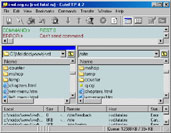
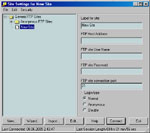
За да създадете нов профил натиснете сайт на "Нова" бутон и попълнете полетата в лявата част на прозореца, както следва:
Всичко сега е възможно да се свърже със сървъра, той трябва да натиснете бутона "Connect", или кликнете два пъти върху името на сайта в левия панел, мениджър сайт. След успешно свързване на главния прозорец на програмата трябва да изглежда така, както е показано на фиг. 1. В лявата част на прозореца, разположени файлове или папки на вашия локален компютър, в дясната част на файлове и папки, разположени на сървъра.
За да качите файл на сървъра, от лявата страна маркирате желания файл (или няколко файла, задръжте натиснат клавиша Ctrl на), кликне върху нея, щракнете с десния бутон и "Качване" изберете от контекстното меню.
За да зададете атрибутите на даден файл на сървъра, в десния панел, маркирайте желания файл (или повече), и изберете позицията "CHMOD" в менюто, което се появява. Това ще доведе до прозорец, в който трябва да се уточни необходимите атрибути, както и за потвърждаване на промяната, натиснете бутона "ОК".
Някои обяснения:
Заразрешенията - собственик на файла, т.е. в този случай, собственикът ще бъде скрипт, който ще работи с този файл.
Група разрешения - потребителска група
Публичните разрешения - всички потребители
Прочетете - прочетете файла
Напиши - пише във файл
Изпълнение - изпълни файла
Свързване чрез FTP, качване на файлове и да зададете атрибути с браузъра Microsoft Internet Explorer.
За да се свържете със сървъра чрез FTP протокол с браузъра Internet Explorer, ще трябва да въведете нещо подобно на следния ред в командния браузър линия: FTP: // user_name: [email protected]
В този случай:
user_name - вашето потребителско име за FTP връзки
user_password - парола за FTP връзки
you-ftphost.ru - име на FTP хоста
В този случай, файловите операции се извършват както в традиционния Windows интерфейс като копирате и поставите (или плъзгане на мишката). Само имайте предвид, че в този случай, символите на прехода към нова линия на Windows няма да бъде автоматично заменена с прехода към нова Unix символен низ, т.е. файловете ще бъдат изтеглени в двоичен режим.
За да промените атрибутите на файл с помощта на Internet Explorer изберете което искам, е достатъчно, за да кликнете върху него файла, щракнете с десния бутон и от менюто изберете "Properties", ще се появи прозорец, подобни на таблицата, която можете да видите по-горе.
Свързани статии
